В Excel предусмотрено мощное, удобное и в то же время простое средство для облегчения ввода в базу данных — форма ввода данных.
Для того чтобы воспользоваться формой данных:
На панель быстрого доступа вывести кнопку 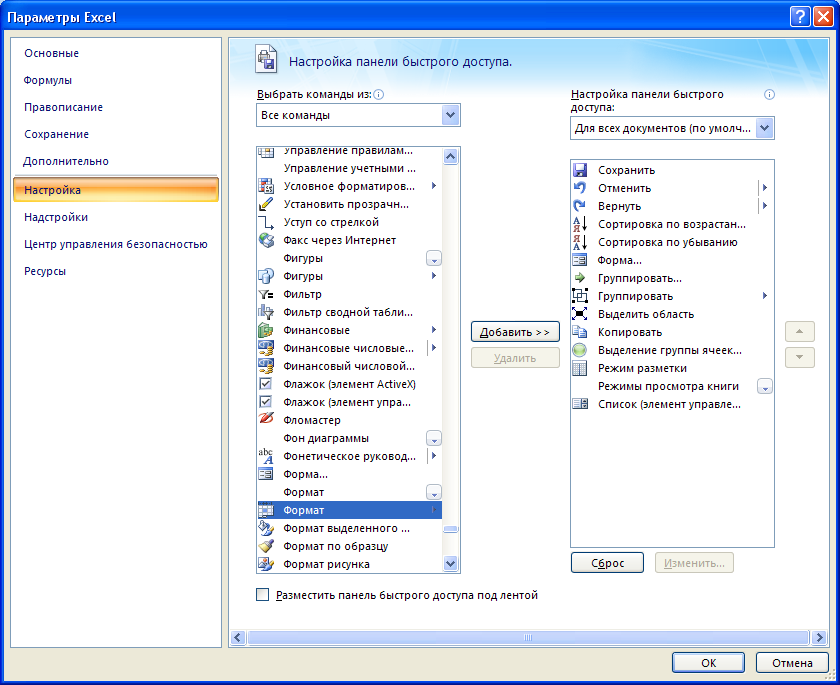 по команде:
по команде:
Кнопка Office – Параметры Excel – Настройка – Все команды
1. Выделите любую ячейку таблицы.
2. На панели быстрого доступа нажать кнопку 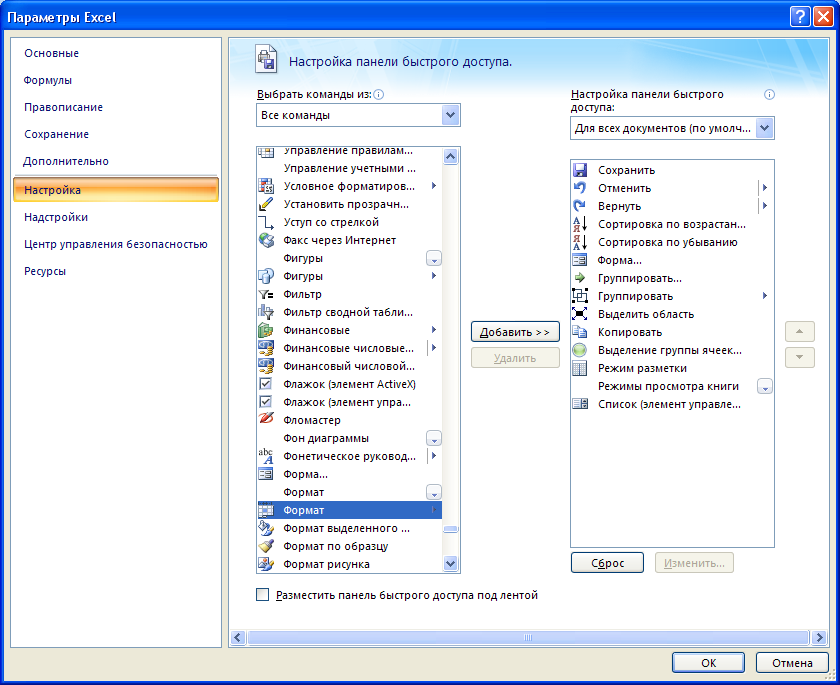
3. Откроется диалоговое окно с именем рабочего листа Лист 1, Лист 2 или как на рис (Л3Форма), на котором находится база данных.
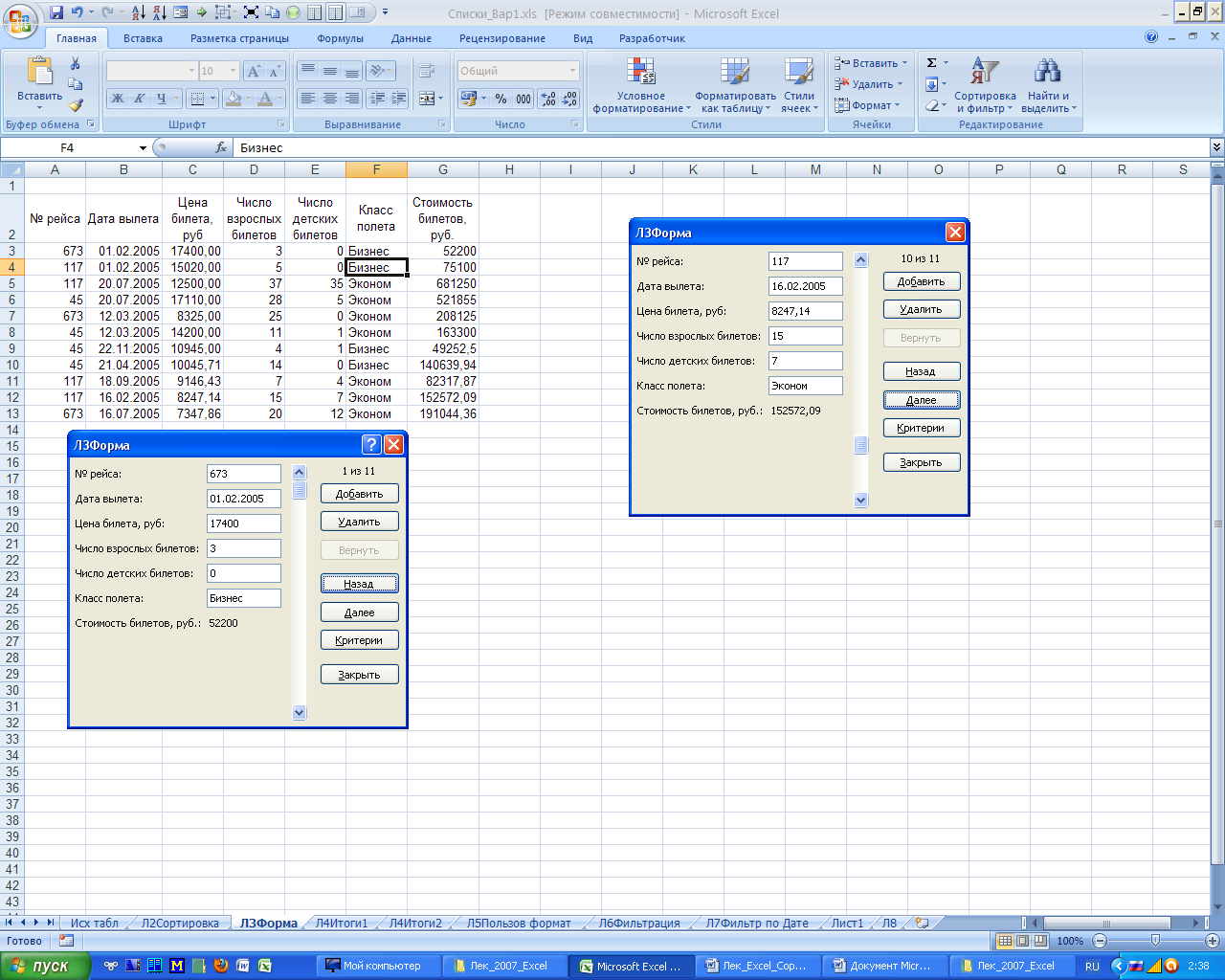
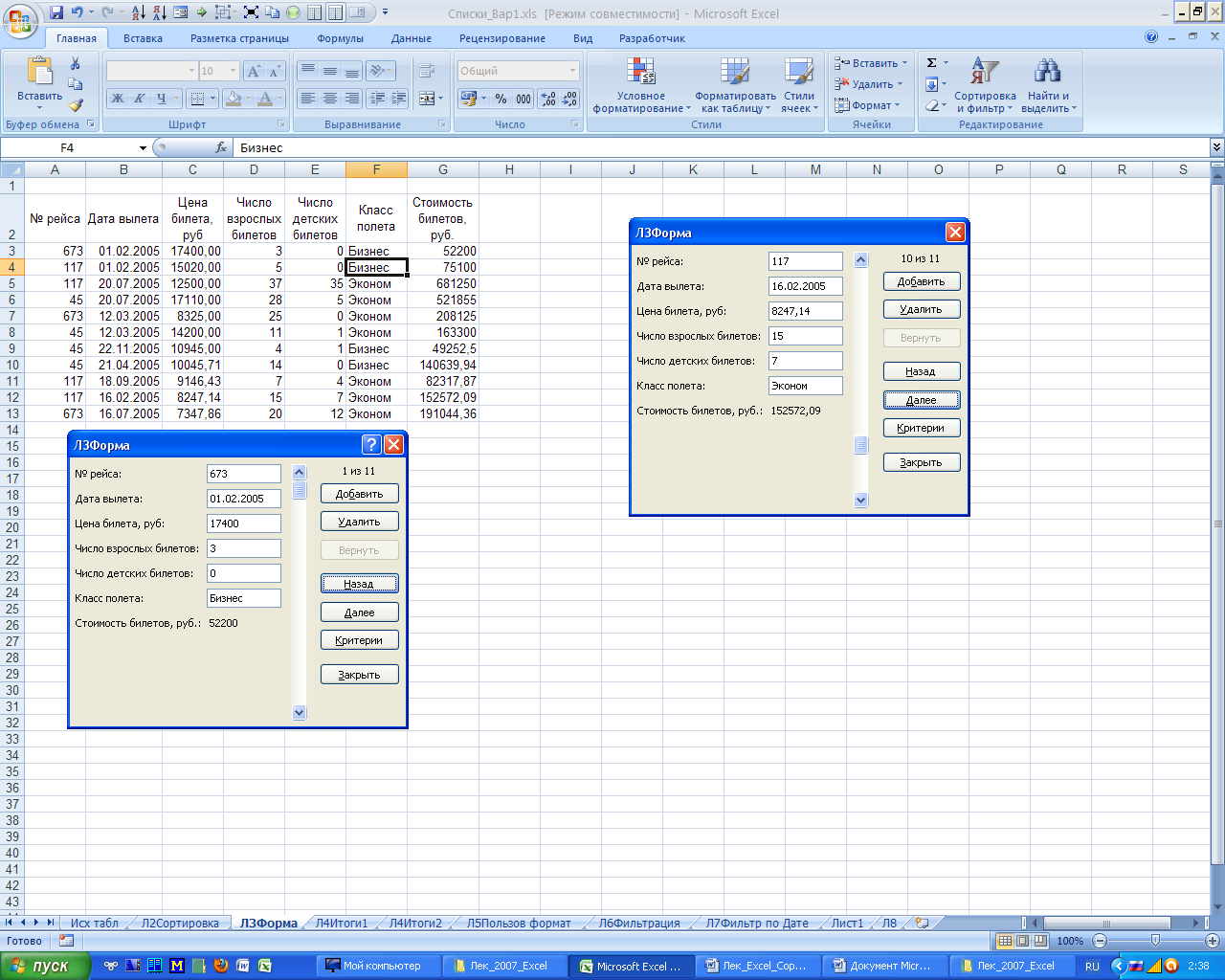
4. С помощью полосы прокрутки выберите запись, которую необходимо отредактировать или удалить.
5. Нажмите кнопку Удалить, если необходимо удалить запись.
6. Нажмите кнопку Добавить, если необходимо создать новую запись (она будет добавлена в конец файла). При этом поля ввода очистятся, в них можно будет ввести данные.
7. Если необходимо ввести данные в область критериев — нажмите кнопку Критерии. Для возврата к вводу в область базы данных нажмите кнопку Форма (Form) (она появится на месте кнопки Критерии.
8. С помощью кнопок Назад и Далее можно переходить на предыдущую и последующую записи соответственно.
9. По окончании ввода нажмите кнопку Закрыть.